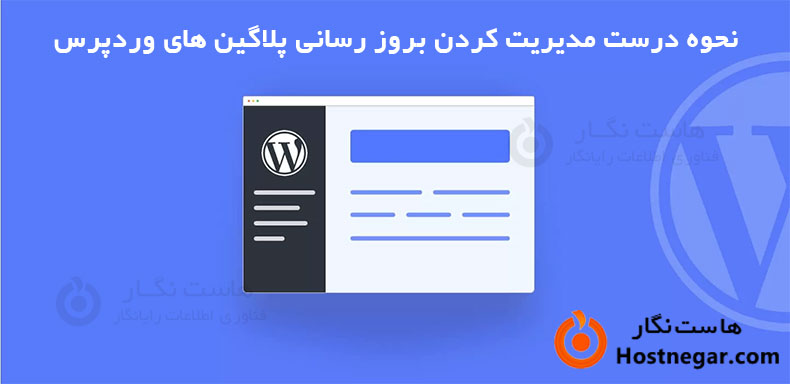
بهروزرسانیهای افزونه وردپرس به شما امکان میدهد تا عملکرد آن ها را در اوج حفظ کنید و در عین حال سایت خود را ایمن نگه دارید. با این حال، ممکن است ندانید که چگونه بروز رسانی های سایت خود را مدیریت کنید.
خوشبختانه، راههای زیادی برای اجرای بهروزرسانیهای افزونه وردپرس وجود دارد، و بسیاری از آنها کاملاً ساده هستند. به عنوان مثال، میتوانید افزونهها را بهصورت انبوه بهروزرسانی کنید.
در این پست، نگاهی دقیقتر به اهمیت بهروزرسانی افزونههای وردپرس خواهیم داشت. سپس، ما پنج نکته را برای کمک به مدیریت موثرتر بهروزرسانیهای افزونه وردپرس به اشتراک میگذاریم.
چرا مهم است که افزونه های وردپرس خود را بروز کنید
پلاگین ها یک راه عالی برای گسترش عملکرد سایت شما هستند. با این حال، اگر می خواهید تجربه کاربری خوبی داشته باشید و سایت خود را ایمن نگه دارید، باید به طور مرتب بروز شوند.
نرم افزار قدیمی می تواند به عنوان نقطه ضعف سایت شما برای کسانی که اهداف مخرب دارند عمل کند. اغلب، آسیبپذیریهای نرمافزار برای هکرها شناخته میشوند، و سپس میتوانند راههایی برای سوءاستفاده از افزونه و دسترسی به سایت شما و پایگاه داده آن پیدا کنند.
بهروزرسانیهای افزونه معمولاً با پچ هایی ارائه میشوند که این آسیبپذیریهای شناخته شده را رفع کنند و بنابراین میتوانند امنیت سایت شما را افزایش دهند.
به علاوه، اکثر توسعه دهندگان بروز رسانی هایی را با کدهای پیشرفته منتشر می کنند تا به سبک تر و سریعتر شدن سایت شما کمک کنند. همچنین این بهروزرسانیها میتوانند شامل ویژگیهای جدیدی باشند که عملکرد بیشتری را به سایت شما اضافه میکنند.
نحوه مدیریت بروز رسانی افزونه وردپرس
اکنون که می دانید چرا بروز رسانی افزونه وردپرس مهم است، بیایید نگاهی به پنج نکته برای کمک به شما در شروع کار بیندازیم. با این حال، ابتدا روش پیشفرض را برای بهروزرسانی افزونهها در داشبورد وردپرس خود اجرا میکنیم.
تنها کاری که باید انجام دهید این است که به پیشخوان > بروزرسانی ها بروید.
در آنجا، می توانید بررسی کنید که کدام نسخه از وردپرس را در سایت خود اجرا می کنید. بهعلاوه، میتوانید ببینید آیا بهروزرسانیهایی در دسترس است یا خیر.
اگر به پایین اسکرول کنید، همچنین خواهید دید که آیا تم یا افزونهای دارید که نیاز به بهروزرسانی دارد یا خیر. میتوانید مواردی را که میخواهید بهروزرسانی شوند انتخاب کنید و روی بروزرسانی افزونه کلیک کنید.
وقتی بهروزرسانیهایی در دسترس باشد، وردپرس یک اعلان قرمز در کنار تب بروزرسانی به شما نشان میدهد. اغلب، یک اعلان در برگه افزونه ها نیز مشاهده می کنید.
1. افزونه ها را به صورت انبوه بروز کنید
اگر بیش از یک افزونه دارید که نیاز به بروز رسانی دارند، ممکن است بخواهید افزونه ها را به صورت انبوه مشاهده و بروز کنید. این کار باعث میشود که در بروز رسانی افزونه وردپرس خود را با سرعت بسیار بیشتری تکمیل کنید و در وقت خود نیز صرفه جویی میکنید.
برای شروع، به افزونه ها > افزونه های نصب شده بروید. سپس روی بروزرسانی های در دسترس کلیک کنید.
در آنجا، می توانید تمام افزونه هایی را که نیاز به بروز رسانی دارند، مشاهده کنید. میتوانید پلاگینهای خاصی را که میخواهید بهروزرسانی کنید انتخاب کنید یا کادر افزونه ها را در بالای لیست علامت بزنید تا همه آنها انتخاب شوند.
سپس از منوی کشویی کار های دسته جمعی برای انتخاب بروزرسانی استفاده کنید. و سپس روی تایید کلیک کنید تا بروزرسانی افزونه وردپرس خود را تکمیل کنید.
در حالی که این روش می تواند بسیار کارآمد باشد، ممکن است بخواهید از بروز رسانی بیش از حد افزونه ها به طور همزمان خودداری کنید، زیرا ممکن است سایت شما را تحت تأثیر قرار دهد.
2. جزئیات نسخه را قبل از بروز رسانی پلاگین ها مشاهده کنید
برای اینکه مطمئن شوید همه بهروزرسانیها ایمن و سازگار با سایت شما هستند، قبل از اجرای بهروزرسانی، روی مشاهده جزئیات نسخه کلیک کنید. به این ترتیب می توانید تمام تغییراتی که توسعه دهنده در افزونه ایجاد کرده است را مشاهده کنید. گاهی اوقات، شما به یک صفحه وب هدایت می شوید که هر تغییری را که تا به حال در آن افزونه ایجاد شده است در آنجا ثبت شده است.
به عنوان یک قانون کلی، اگر بروزرسانی بر روی افزودن ویژگیهای جدید متمرکز است، باید حداقل یک هفته بعد از اجرای بهروزرسانی موجود صبر کنید. تا آن زمان، هر گونه مشکل سازگاری یا خطا باید توسط توسعه دهندگان شناسایی و حل شده باشد. البته، اگر این یک بهروزرسانی امنیتی و رفع باگ باشد، میتوانید بلافاصله افزونه را بهروزرسانی کنید.
3. استفاده از یک سایت staging برای آزمایش روز رسانی ها
یکی دیگر از راههای مدیریت موثر بهروزرسانیهای افزونه وردپرس، استفاده از سایت staging است. سایت staging به سایتی گفته میشود که کپی از وبسایت شما است و میتوان از آن برای آزمایش ویژگیهای جدید، اجرای بهروزرسانیها یا تغییر تم استفاده کرد، و چون آنلاین نیست (مانند سایت روی لوکال هاست) تغییراتی که روی آن اعمال میکنید در سایت اصلی نمایش داده نمیشود؛ به این ترتیب، می توانید قبل از اعمال تغییرات در وب سایت خود، بروز رسانی را آزمایش کنید. ساده ترین راه برای ایجاد یک سایت staging استفاده از افزونه ای مانند WP Staging است.
4. افزونه را به نسخه قبلی برگردانید
در برخی موارد، بروز رسانی افزونه وردپرس می تواند سایت شما را خراب کند. به عنوان مثال، ممکن است اشکالی در کد وجود داشته باشد یا ممکن است بروز رسانی با افزونه یا موضوع دیگری در سایت شما تضاد داشته باشد. در این صورت می توانید نرم افزار را تنزل بدهید تا تغییرات بوجود آمده حذف شوند.
اگر بهروزرسانی سایت شما را خراب کرده است و نمیتوانیدبه پیشخوان خود دسترسی پیدا کنید، ابتدا باید افزونه را غیرفعال کنید. برای انجام این کار، باید از طریق cPanel در حساب میزبانی خود به فایل های سایت خود دسترسی داشته باشید. و یا از طرف دیگر، می توانید از طریق یک کلاینت پروتکل انتقال فایل (FTP) به سایت خود متصل شوید.
بعد، دایرکتوری روت سایت خود را پیدا کنید. که معمولاً به نام public_html است. سپس پوشه wp-content را باز کرده و روی Plugins کلیک کنید. در اینجا افزونهای را که باعث اختلال شده است، را پیدا کنید و نام آن را تغییر دهید. این کار به طور خودکار افزونه را غیرفعال می کند و اکنون باید دوباره بتوانید به داشبورد سایت خود دسترسی پیدا کنید.
پس از نصب افزونه، وقتی به صفحه افزونه های خود در وردپرس بروید. یک لینک بازگشتی (Rollback) در زیر هر افزونه مشاهده خواهید کرد. که وقتی بر روی آن کلیک کنید به صفحه ای هدایت میشوید که باید نسخه مورد نظر خود از اون افزونه را انتخاب و دانلود کنید.
5. بروزرسانی خودکار را برای پلاگین های قابل اعتماد فعال کنید
هرچه پلاگین های بیشتری در سایت خود داشته باشید، بروز رسانی بیشتری نیاز خواهید داشت. که البته داشتن افزونه های زیاد در وبسایت توصیه نمیشود. زیرا ممکن باعث اختلال و کندی شود.
توجه به این نکته مهم است که بهروزرسانیهای خودکار مزایا و معایب دارند، بنابراین توصیه میکنیم فقط بهروزرسانیهای خودکار را برای افزونههای توسعهدهندگانی که به آنها اعتماد دارید فعال کنید.
به افزونه ها > افزونه های نصب شده بروید. در کنار هر افزونه، باید گزینه فعالسازی بهروزرسانیهای خودکار را مشاهده کنید:
هنگامی که آن را انتخاب کردید، تنظیم باید بلافاصله اعمال شود. وردپرس دو بار در روز بهروزرسانیها را بررسی میکند و بهروزرسانیهای موجود را بهطور خودکار اعمال میکند.
با این حال، اگر تصمیم خود را تغییر دادید، به سادگی گزینه غیر فعال کردن بهروزرسانیهای خودکار را انتخاب کنید تا تغییر را معکوس کنید.
در این آموزش نحوه درست مدیریت کردن بروز رسانی پلاگین های وردپرس را توضیح دادیم. امیدواریم این مقاله آموزشی برای شما مفید بوده باشد، برای دیدن باقی آموزش ها میتوانید وارد منوی پشتیبانی بخش آموزش ها شوید، در صورتی که درباره این آموزش به مشکل یا سوالی برخورد کردید، میتوانید آن را در بخش دیدگاه بیان کنید.
آموزش های مرتبط:



